怎么设置电脑壁纸自定义 如何在电脑上自定义壁纸设置
更新时间:2024-01-21 16:56:50作者:xiaoliu
在如今数字时代的大背景下,电脑已经成为了我们生活中不可或缺的一部分,而作为电脑界面中最常见的元素之一,壁纸的选择和设置也显得尤为重要。每个人都有自己独特的喜好和风格,因此能够自定义电脑壁纸设置,让我们的电脑界面更加个性化和舒适化。如何设置电脑壁纸自定义?在电脑上自定义壁纸设置的方法又有哪些呢?本文将为大家详细介绍。
具体方法:
1.首先我们在桌面的空白处点击右键,然后选择个性化。
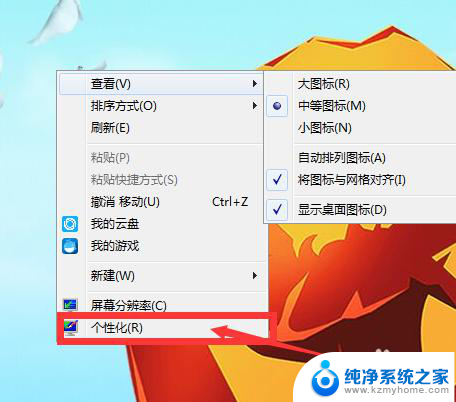
2.鼠标移动到下面的桌面背景,点开。
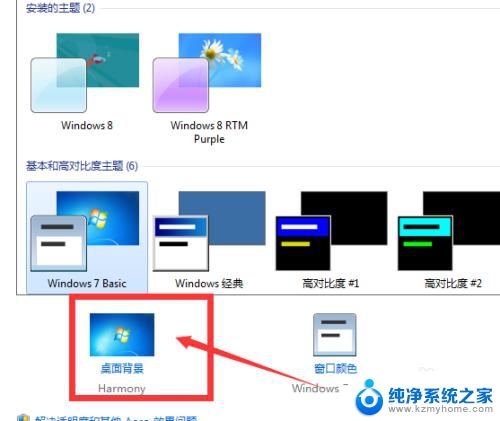
3.图片位置选择图片库,如果我们是放在其他文件的就选那个文件夹。
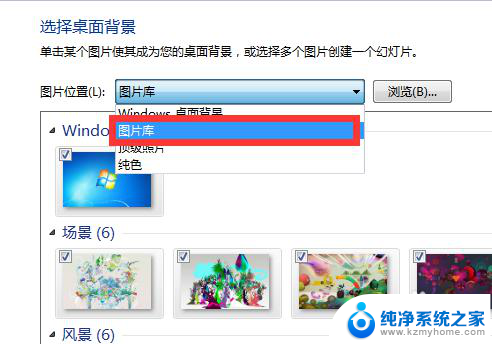
4.找到我们要设置背景的那张图。鼠标左键一下就可以设置成功了。
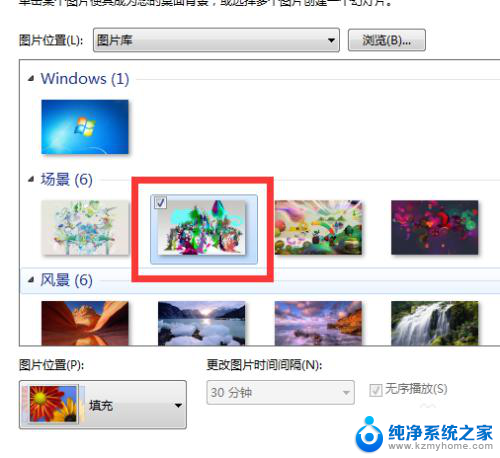
5.然后回到我们的桌面上,就可以看到我们设置好的背景图了。

6.如果是网上下载的图在桌面上,可以直接点击右键。选择设置为背景图即可。
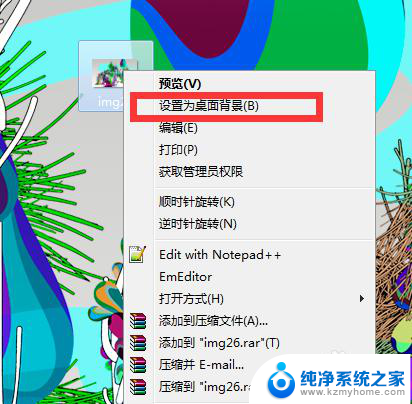
以上就是如何设置自定义电脑壁纸的全部内容,如果遇到这种情况,你可以按照以上步骤解决问题,非常简单快速。
怎么设置电脑壁纸自定义 如何在电脑上自定义壁纸设置相关教程
- 如何自定义壁纸 电脑桌面壁纸如何自定义设置
- 怎么才能自定义动态壁纸 如何在电脑上设置动态桌面壁纸
- 桌面壁纸在哪里找 如何自定义电脑桌面壁纸
- 华为电脑怎么设置自定义桌面壁纸 华为笔记本如何设置电脑桌面壁纸
- 苹果怎么换壁纸桌面 苹果手机怎么自定义壁纸和主题
- 怎么更换微信壁纸 微信主界面壁纸怎么自定义
- 电脑动态壁纸在哪里设置 如何在电脑上设置动态桌面壁纸
- 电脑怎么设动态图壁纸 如何在电脑上设置动态桌面壁纸
- 如何在电脑上面设置壁纸 电脑桌面壁纸怎么更换
- wps怎样设置自定义工具栏 怎样在wps中设置自定义工具栏
- 微信发送不了语音 微信语音发送不了怎么办
- tcl电视投屏不了 TCL电视投屏无法显示画面怎么解决
- 3dmax打开没反应 3dmax打不开一直加载不出来
- 电视上怎么打开无线投屏 电视怎么打开无线投屏功能
- 文件夹里面桌面没有了 桌面文件被删除了怎么办
- windows2008关机选项 Windows server 2008 R2如何调整开始菜单关机按钮位置
电脑教程推荐
- 1 tcl电视投屏不了 TCL电视投屏无法显示画面怎么解决
- 2 windows2008关机选项 Windows server 2008 R2如何调整开始菜单关机按钮位置
- 3 电脑上的微信能分身吗 电脑上同时登录多个微信账号
- 4 怎么看电脑网卡支不支持千兆 怎样检测电脑网卡是否支持千兆速率
- 5 荣耀电脑开机键在哪 荣耀笔记本MagicBook Pro如何正确使用
- 6 一个耳机连不上蓝牙 蓝牙耳机配对失败
- 7 任务栏被隐藏时,可以按 键打开开始菜单 如何隐藏任务栏并用快捷键调出
- 8 电脑为什么找不到打印机 电脑找不到打印机怎么连接
- 9 word怎么清除最近打开文档记录 Word文档打开记录快速清除技巧
- 10 电脑排列图标怎么设置 桌面图标排序方式设置教程